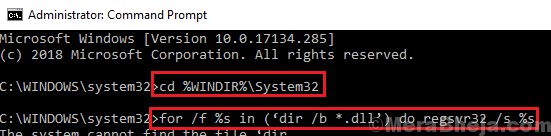Διορθώθηκε: Ο φάκελος λήψεων ανοίγει αργά στα Windows 10: - Κανείς δεν αρέσει να περιμένει. Η αναμονή είναι κάτι που παίρνει συχνά το θηρίο από τους περισσότερους από εμάς. Εάν χρησιμοποιείτε τον υπολογιστή σας για μεγάλο χρονικό διάστημα, μπορεί να έχετε αρκετά ακαταστασία Λήψεις ντοσιέ. Θα μπορούσαν να υπάρχουν τραγούδια, εικόνες, βίντεο, προγράμματα, οτιδήποτε και οτιδήποτε μπορεί να υπάρχει εκεί. Λοιπόν, ποιο είναι το πρόβλημα εδώ; Ως το Λήψεις ο φάκελος γίνεται όλο και μεγαλύτερος σε μέγεθος, ο χρόνος που χρειάζεται για να ανοίξει επίσης. Δεν θα ήταν αρκετά ευχάριστο να κοιτάζεις την πράσινη μπάρα για να φτάσεις στο τέλος Λήψεις φάκελο για να ανοίξει επιτέλους μπροστά σας. Αλλά η διαγραφή σημαντικών στοιχείων ή η μετεγκατάσταση των περιεχομένων δεν θεωρείται συχνά η ιδανική λύση για να επιταχυνθεί το άνοιγμα του Λήψεις ντοσιέ. Υπάρχει λοιπόν μια προσπάθεια να διορθωθεί το πρόβλημα Λήψεις το φάκελο ανοίγει αργά; Λοιπόν, είστε στο σωστό μέρος. Ανακαλύψτε το άρθρο και ακολουθήστε τα παρακάτω βήματα, για να διορθώσετε αυτό το μικρό πρόβλημα που φαίνεται προφανώς τόσο μεγάλο.
Δείτε επίσης: -Πώς να επιταχύνετε τους φακέλους με αργή φόρτωση στα παράθυρα
ΒΗΜΑ 1
- Εκτόξευση Εξερεύνηση αρχείων. Μπορείτε να το κάνετε κάνοντας κλικ στο Εξερεύνηση αρχείων εικονίδιο στη γραμμή εργασιών, όπως φαίνεται στο παρακάτω στιγμιότυπο οθόνης.

ΒΗΜΑ 2
- Τώρα κάτω Αυτός ο υπολογιστής, στο αριστερό παράθυρο παραθύρου, βρείτε το όνομα του φακέλου Λήψεις. Κάντε δεξί κλικ πάνω του και από το μενού περιβάλλοντος που επεκτείνεται, βρείτε και κάντε κλικ στην επιλογή που ονομάζεται Ιδιότητες.
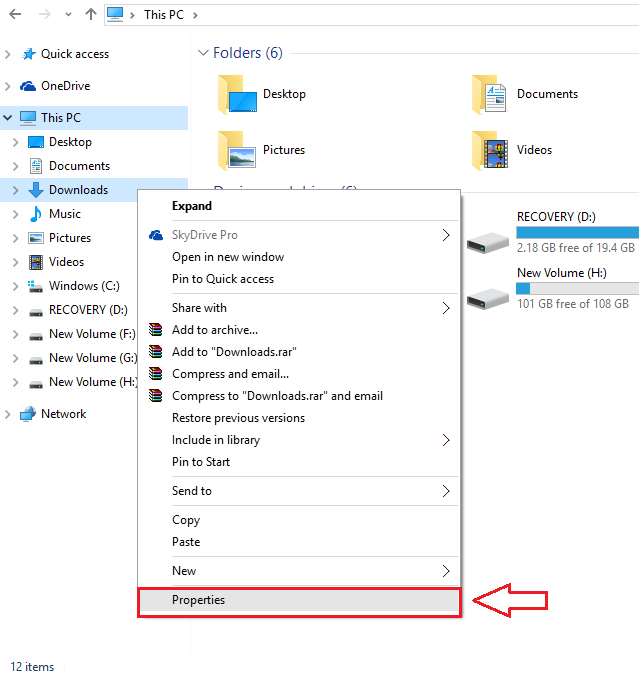
ΒΗΜΑ 3
- Ένα νέο παράθυρο με το όνομα Ιδιότητες λήψεων ανοίγει όπως φαίνεται στο στιγμιότυπο οθόνης.
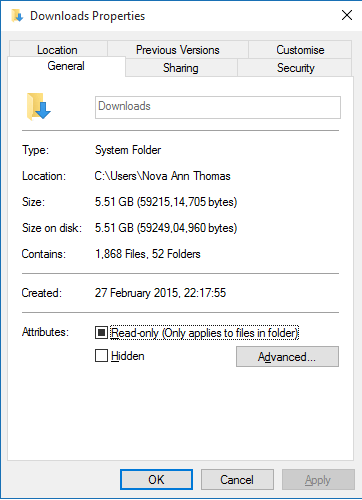
ΒΗΜΑ 4
- Τώρα κάντε κλικ στο Προσαρμόστε αυτί. Θα υπάρχει μια αναπτυσσόμενη λίστα που σχετίζεται με την επιλογή που λέει Βελτιστοποίηση αυτού του φακέλου για. Τώρα κάντε κλικ στο κάτω βέλος της αναπτυσσόμενης λίστας.
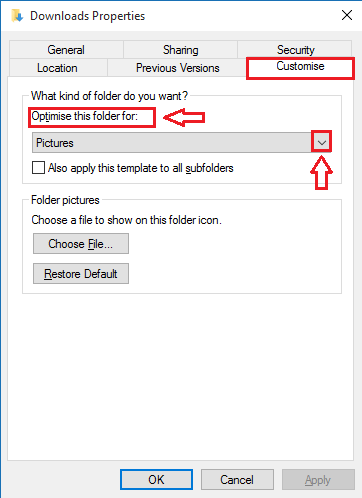
ΒΗΜΑ 5
- Από την αναπτυσσόμενη λίστα, ορίστε την επιλογή που ονομάζεται Γενικά αντικείμενα.
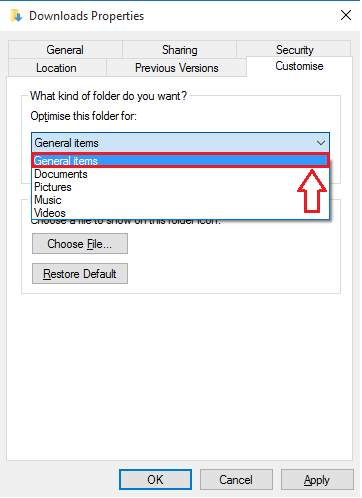
ΒΗΜΑ 6
- Μην ξεχάσετε να επιλέξετε το πλαίσιο ελέγχου που αντιστοιχεί στην επιλογή που λέει Εφαρμόστε επίσης αυτό το πρότυπο για όλους τους υποφακέλους. Μόλις τελειώσετε, πατήστε Ισχύουν κουμπί και μετά Εντάξει κουμπί. Επανεκκινήστε τον υπολογιστή ή το Εξερεύνηση των Windows για τις αλλαγές που θα αναλάβουν. Αυτό είναι.
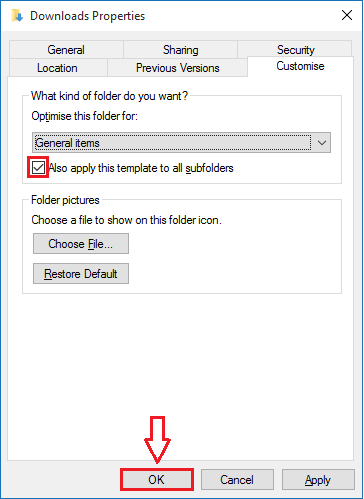
Έτσι είναι τόσο απλό που μπορείτε να διορθώσετε το ζήτημά σας Λήψεις ο φάκελος ανοίγει αργά. Δοκιμάστε αυτό το κόλπο σήμερα. Ελπίζω να βρείτε το άρθρο χρήσιμο. Συνεχίστε να επιστρέφετε, καθώς πάντα υπάρχει κάτι νέο και ενδιαφέρον που σας περιμένει εδώ.

![6 καλύτερα προγράμματα κρυπτογράφησης email [Οδηγός 2021]](/f/327839f780d7fce6a076fa1b9dcea7f5.jpg?width=300&height=460)